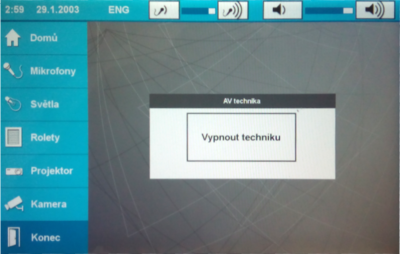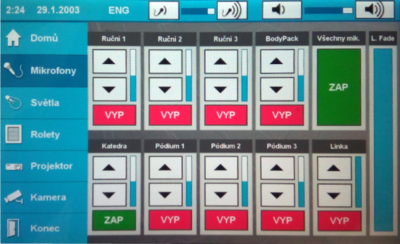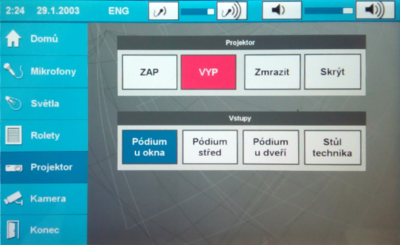Návod k obsluze AV techniky AULA K10: Porovnání verzí
Skočit na navigaci
Skočit na vyhledávání
Bez shrnutí editace značka: přepnuto z Vizuálního editoru |
Bez shrnutí editace značka: přepnuto z Vizuálního editoru |
||
| Řádek 4: | Řádek 4: | ||
Na ovládacím panelu v boxu AV technika stiskněte tlačítko „Zapnout“ a vyčkejte, dokud se technika zcela nespustí | Na ovládacím panelu v boxu AV technika stiskněte tlačítko „Zapnout“ a vyčkejte, dokud se technika zcela nespustí | ||
(viz. červený proužek pod boxem „AV technika“) | (viz. červený proužek pod boxem „AV technika“) | ||
[[Soubor:K10 aula vypnuti.png|400px|Soubor]] | |||
==Ozvučení== | ==Ozvučení== | ||
Na ovládacím panelu „Mikrofony“ zapněte mikrofon „Katedra“ a tlačítko „Všechny mikrofony“ (obě tlačítka musejí svítit zeleně) | Na ovládacím panelu „Mikrofony“ zapněte mikrofon „Katedra“ a tlačítko „Všechny mikrofony“ (obě tlačítka musejí svítit zeleně) | ||
Tlačítky šipek u mikrofonu „Katedra“ nastavte požadovanou hlasitost | Tlačítky šipek u mikrofonu „Katedra“ nastavte požadovanou hlasitost | ||
[[Soubor:K10 aula zvuk.png|400px|Soubor]] | |||
==Projekce== | ==Projekce== | ||
Na ovládacím panelu „Projektor“ zvolte vstup „Pódium u okna“ a zapněte projektor tlačítkem „ZAP“ | Na ovládacím panelu „Projektor“ zvolte vstup „Pódium u okna“ a zapněte projektor tlačítkem „ZAP“ | ||
[[Soubor:K10 aula projekce.png|400px|Soubor]] | |||
==Osvětlení a zatemnění== | ==Osvětlení a zatemnění== | ||
| Řádek 16: | Řádek 22: | ||
Na ovládacím panelu „Rolety“ můžete ovládat zatemnění. | Na ovládacím panelu „Rolety“ můžete ovládat zatemnění. | ||
Pozn. Rolety lze ovládat pouze v případě, že jsou zavřená okna! | Pozn. Rolety lze ovládat pouze v případě, že jsou zavřená okna! | ||
[[Soubor:K10 aula svetla.png|400px|Soubor]] | |||
==Vypnutí techniky== | ==Vypnutí techniky== | ||
Na ovládacím panelu „Konec“ stiskněte tlačítko „Vypnout techniku“ | Na ovládacím panelu „Konec“ stiskněte tlačítko „Vypnout techniku“ | ||
[[Soubor:K10 aula vypnuti.png|400px|Soubor]] | |||
Verze z 8. 2. 2024, 09:20
Zapnutí techniky
Na ovládacím panelu v boxu AV technika stiskněte tlačítko „Zapnout“ a vyčkejte, dokud se technika zcela nespustí (viz. červený proužek pod boxem „AV technika“)
Ozvučení
Na ovládacím panelu „Mikrofony“ zapněte mikrofon „Katedra“ a tlačítko „Všechny mikrofony“ (obě tlačítka musejí svítit zeleně) Tlačítky šipek u mikrofonu „Katedra“ nastavte požadovanou hlasitost
Projekce
Na ovládacím panelu „Projektor“ zvolte vstup „Pódium u okna“ a zapněte projektor tlačítkem „ZAP“
Osvětlení a zatemnění
Na ovládacím panelu „Světla“ můžete nastavit požadovanou intenzitu osvětlení. Na ovládacím panelu „Rolety“ můžete ovládat zatemnění. Pozn. Rolety lze ovládat pouze v případě, že jsou zavřená okna!
Vypnutí techniky
Na ovládacím panelu „Konec“ stiskněte tlačítko „Vypnout techniku“